Segui questa procedura per aggiungere il report di accessibilità dei corsi ai tuoi corsi Original e Ultra.
Questa configurazione utilizza la chiave, il valore segreto e l’ID client Ally correnti. Se non conosci queste informazioni, accedi alle impostazioni del Building Block e registrale oppure rivolgiti al tuo consulente tecnico Blackboard.
Creare un provider LTI Ally
Verifica se esiste già un provider Ally. In caso affermativo, devi solo aggiungere i posizionamenti al provider. In caso contrario, creane uno.
Ulteriori informazioni sulla creazione dei provider di strumenti LTI
- Nel pannello amministratore seleziona Provider di strumenti LTI.
- Cerca i seguenti provider Ally:
- prod.ally.ac
- prod-ca-central-1.ally.ac
- prod-eu-central-1.ally.ac
- prod-ap-southeast-1.ally.ac
- prod-ap-southeast-2.ally.ac
- Se sono presenti provider Ally, passa a Creare posizionamenti Ally.
- Se non sono presenti provider Ally, seleziona Registra dominio provider.
- Inserisci il dominio del provider del tuo data center host. Se hai dei dubbi, consulta le informazioni presenti nelle impostazioni del Building Block.
- Data center negli USA: prod.ally.ac
- Data center in Canada: prod-ca-central-1.ally.ac
- Data center in Europa: prod-eu-central-1.ally.ac
- Data center a Singapore: prod-ap-southeast-1.ally.ac
- Data center in Australia: prod-ap-southeast-2.ally.ac
- Seleziona Approvato per lo stato del dominio del provider.
- Seleziona Imposta separatamente per ciascun link accanto a Configurazione predefinita.
- Seleziona Invia dati utente solo con SSL per l’impostazione Invia dati utente .
- Seleziona l’opzione Ruolo nel corso per Campi utente da inviare. Tutte le opzioni sono selezionate per impostazione predefinita; deseleziona eventuali altre opzioni.
- Seleziona Sì per Consenti accesso a servizio appartenenza.
- Seleziona Invia.
Creare posizionamenti Ally
I nuovi provider LTI aggiunti vengono mostrati nell’elenco. Da qui puoi inserire lo strumento in Learn.
Ulteriori informazioni sui posizionamenti in Blackboard Learn
- Nell’elenco dei provider di strumenti LTI, cerca i seguenti provider Ally:
- prod.ally.ac
- prod-ca-central-1.ally.ac
- prod-eu-central-1.ally.ac
- prod-ap-southeast-1.ally.ac
- prod-ap-southeast-2.ally.ac
- Apri il menu delle opzioni per il provider Ally.
- Seleziona Gestisci posizionamenti.
- Seleziona Crea posizionamento e inserisci le seguenti informazioni:
- Etichetta: Report di accessibilità
- Descrizione: Report di accessibilità dei corsi Blackboard Ally
- Handle: ally-instructor-report
- Seleziona Sì per la voce Disponibilità.
- Accanto a Tipo seleziona Strumento del corso, quindi Non studente.
- Per aggiungere un’icona, seleziona Sfoglia e l’icona Ally.
Puoi salvare e utilizzare questa icona Ally.
- Usa uno di questi URL per il campo Tool Provider URL (URL provider di strumenti). Sostituisci "[ClientID]" con l’ID client presente nelle impostazioni del Building Block.
- Istituti in hosting sul data center negli USA: https://prod.ally.ac/api/v1/[ClientId]/lti/instructor
- Istituti in hosting sul data center in Canada: https://prod-ca-central-1.ally.ac/api/v1/[ClientId]/lti/instructor
- Istituti in hosting sul data center in Europa: https://prod-eu-central-1.ally.ac/api/v1/[ClientId]/lti/instructor
- Istituti in hosting sul data center a Singapore: https://prod-ap-southeast-1.ally.ac/api/v1/[ClientId]/lti/instructor
- Istituti in hosting sul data center in Australia: https://prod-ap-southeast-2.ally.ac/api/v1/[ClientId]/lti/instructor
- Inserisci la chiave del provider di strumenti presente nelle impostazioni del Building Block.
- Inserisci il valore segreto del provider di strumenti presente nelle impostazioni del Building Block.
- Seleziona Invia.
Report di accessibilità appare tra le opzioni di un corso sotto a Strumenti del corso nei corsi Original e sotto a Libri e Strumenti del corso nei corsi Ultra. In caso di problemi durante la configurazione del report, Invia un caso su Behind The Blackboard.
Chiave del record, valore segreto e ID client di Blackboard Learn
Chiave del record, valore segreto e ID client
Per configurare il report di accessibilità dei corsi sono necessari la chiave del provider di strumenti/consumer, il valore segreto del provider di strumenti/condiviso e l’ID client.
Segui questa procedura per registrare le informazioni. Se questi passaggi non sono disponibili nel tuo ambiente, rivolgiti al tuo consulente tecnico Blackboard.
- Nel pannello amministratore seleziona Building Block.
- Seleziona Strumenti installati.
- Individua l’integrazione Ally e seleziona il menu delle opzioni.
- Seleziona Impostazioni.
- Registra le informazioni in questi campi per riutilizzarle in seguito.
- Chiave provider di strumenti
- Valore segreto provider di strumenti
- ID client
- URL per il report di Ally
- Seleziona Annulla e torna al pannello amministratore.

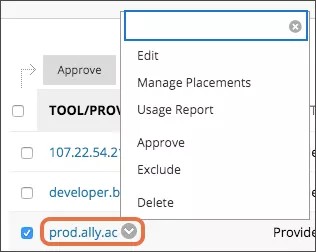

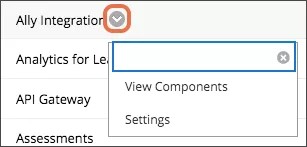
 Entra a far parte del gruppo utenti Ally
Entra a far parte del gruppo utenti Ally